Ich mag schnelle Gewinne, wenn’s ums SEO und Marketing geht.
Obwohl ich mich dem Blogging verschrieben habe (seit über 10 Jahren, ein Ende nicht abzusehen), würde ich lieber ein paar Knöpfe drücken, um mehr Traffic zu bekommen.
Wenig Aufwand, große Gewinne. Das ist mein Traum.
Glücklicherweise gibt es ein paar SEO-Techniken, die einen großen Mehrwert mit wenig Aufwand liefern.
Ich möchte eine dieser Techniken mit Dir teilen — Die Erstellung einer XML-Sitemap.
Renn jetzt bitte nicht gleich weg, weil Du den Begriff “XML-Sitemap” gelesen hast. Ich habe gute Neuigkeiten für Dich.
Obwohl XML-Sitemaps eher zum “technischen” SEO gehören, ist es gar nicht so schwer eine zu erstellen. Und es ist auch gar nicht so “technisch”.
Du kannst in nur wenigen Minuten eine wirklich gute XML-Sitemap erstellen. Du musst Dich nicht mal mit dem Programmieren auskennen. Du musst nur klicken können.
Es ist kostenlos. Es ist einfach. Es ist relativ simpel und kann Dein SEO verbessern.
Willst Du es mal ausprobieren?
Erfahre hier, wie ich mit SEO über 100.000 Besucher pro Monat gewinnen konnte.
Du musst verstehen, was eine XML-Sitemap ist.
Was ist eine XML-Sitemap?
Im Grunde genommen ist es eine Liste der Webseiten-URLs.
Darum wird es auch Sitemap genannt. Eine Sitemap zeigt die Struktur der Webseite und ihre Inhalte.
(“XML” steht für “Extensible Markup Language”, eine Möglichkeit, Informationen auf Webseiten anzuzeigen.)
Das ist eine XML-Sitemap, aber warum sollten wir eine haben? Wofür ist sie gut?
Wofür ist so eine XML-Sitemap gut?
Suchmaschinen benutzen Crawler, um die Informationen Im Internet zu organisieren und zu indexieren.
Diese Crawler können alle möglichen Informationen lesen. Und so eine XML-Sitemap macht es diesen Crawlern leichter zu sehen, was auf Deiner Webseite ist, um es dann zu indexieren.
Sobald das erledigt ist, hat Deine Webseite dann bessere Chancen ihre Platzierungen schnell zu verbessern.
Die XML-Sitemap ist also im Grunde genommen das Inhaltsverzeichnis Deiner Webseite, damit die Crawler die wichtigsten Informationen finden und entsprechend indexieren können.
Ein anderer Autor hat das mit dem Grundriss eines Hauses verglichen:
Stell Dir Deine Webseite einfach wie ein Haus vor. Jede Seite ist ein Raum. Die XML-Sitemap ist wie der Grundriss Deines Hauses. Wenn jede Seite ein Raum ist und Deine XML-Sitemap der Grundriss, fällt es Google, dem sprichwörtlichen Hausinspektor des Internets, viel leichter, alle Räume Deines Hauses schnell und einfach zu finden.
Eine gut strukturierte Sitemap kann aber noch viel mehr.
Sitemaps können den Suchmaschinen sagen, welche Seiten überarbeitet wurden und wie oft sie überarbeitet werden, Sie geben auch die Wichtigkeit der jeweiligen Seite an und zeigen, wie Inhalte, die tief in der Seitenstruktur versteckt sind, gefunden und indexiert werden können.
So sehen die Informationen in der Sitemap aus:
- Wo die Seite auf der Webseite platziert ist (ihre URL): <loc>https://www.example.com/mypage</loc>
- Wann die Seite das letzte Mal überarbeitet wurde: <lastmod>2013-10-10</lastmod>
- Wie oft die Seite überarbeitet wurde: <changefreq>monthly</changefreq>
- Wie wichtig die Seite im Vergleich zu den anderen Seiten der Webseite ist: <priority>1</priority>
Diese Informationen sind wichtig, besonders wenn man die Menge der nicht autorisierten Content-Syndicationen in Betracht zieht.
Ein Kolumnist von Search Engine Land erklärt, warum das so wichtig fürs SEO ist:
Gerade für Content-Publisher ist es wichtig Google verständlich zu machen, dass Deine Seite die Original-Quelle der Inhalte ist… XML-Sitemaps sind nur eins der Tools, die Content-Publishern dabei helfen können, ihre Inhalte für sich zu Beanspruchen.
Wenn Du noch keine Sitemap hast, könnte Deine Webseite als Herausgeber duplizierter Inhalte angesehen werden. Das ist nicht gut fürs SEO.
Noch wichtiger ist aber, dass die Sitemap Google dabei hilft, Deine Inhalte schneller zu indexieren.
Wie ich bereits zu Beginn dieses Artikels erwähnt habe, ich liebe schnelle Ergebnisse. Mit einer Sitemap kannst Du Google ganz einfach sagen: “Schau mal, das ist meine Seite und hier sind die Inhalte, die ich indexieren will.”
Google wird innerhalb weniger Minuten auf Deine Anfrage reagieren, Deine Seite durchsuchen und Deine Inhalte indexieren.
So einfach ist das.
Falls Du Dich jetzt fragst: “Hmm, brauche ich so eine Sitemap wirklich? Muss ich mir wirklich die ganze Arbeit machen?” …
…Möchte ich Dich davon überzeugen, die Mühe auf Dich zu nehmen.
Zieh einfach mal die Vorteile einer XML-Sitemap in Betracht:
- Die XML-Sitemap sagt Google, dass es Deine Webseite durchsuchen und indexieren soll.
- Die XML-Sitemap sagt Google, was durchsucht werden soll.
- Die XML-Sitemap sagt Google, welche Informationen sich auf Deiner Webseite befinden.
- Die XML-Sitemap sagt Google, wann Deine Inhalte das letzte Mal überarbeitet wurden (was zu besseren Platzierungen führen kann.).
- Die XML-Sitemap sagt Google, wir oft Deine Inhalte überarbeitet werden.
- Die XML-Sitemap sagt Google, wie wichtig Deine Inhalte sind.
- Die XML-Sitemap hilft Deiner Webseite dabei, dynamisch generierte Seiten sofort zu indexieren.
- Die XML-Sitemap kann die Einschränkungen einer Webseite mit schwacher interner Verlinkung ausgleichen.
- Die XML-Sitemap hilft dabei, die Herausforderungen eines noch schwachen externen Link-Profils zu meistern.
- Die XML-Sitemap hilft extrem großen Seiten dabei, eine bessere und organisiertere Indexierung zu erhalten.
- Die XML-Sitemap hilft Google dabei, Deine Seite besser zu durchsuchen.
- Die XML-Sitemap zeigt Google alle Seiten Deiner Webseite, auch wenn sie tief in der Architektur Deiner Webseite versteckt sind und anderweitig nicht so schnell durchsucht werden könnten.
Wenn Du jetzt überzeugt bist und Deine eigene XML-Sitemap erstellen willst, folgen wir diesem Prozess mit drei Schritten:
Du musst drei Dinge machen:
- Deine eigene XML-Sitemap erstellen.
- Die XML-Sitemap Deiner Webseite hinzufügen.
- Deine XML-Sitemap bei Google einreichen.
Wir kümmern uns jetzt um jeden der drei Punkte:
- Als erstes erkläre ich Dir, wir man eine XML-Sitemap für jede Art von Webseite erstellt, egal wie groß sie ist oder welches CMS Du benutzt.
- Dann erkläre ich, wie man eine XML-Sitemap für eineWordPress-Webseite erstellt.
- Zu guter Letzt erkläre ich dann, wie Du Deine XML-Sitemap bei Google einreichst.
Erstell eine XML-Sitemap mit Screaming Frog (für jede Art von Webseite)
Du kannst Screaming Frog benutzen, um eine XML-Sitemap für jede Art von Webseite zu erstellen. Es ist auch egal, welches CMS Du benutzt, wie groß die Webseite ist, wie alt sie ist, usw.
Du brauchst nicht mal Deine eigene Webseite, oder Zugang, um eine Sitemap zu erstellen.
Kostet das was? Screaming Frog, das Tool, das wir benutzen, ist für bis zu 500 Seiten (pro Webseite) kostenlos. Wenn Deine Webseite mehr als 500 Seiten umfasst, musst Du eine Screaming Frog Lizenz erwerben.
Mehr zu Screaming Frog
Wenn Du Screaming Frog noch nicht hast, musst Du es installieren. Das kannst Du hier machen.
Screaming Frog ist eine wirksame Desktop-Software, die Dir bei einer ganzen Reihe von SEO-Aktivitäten unter die Arme greift.
Die Basis-Version ist kostenlos. Die Vollversion (mit Lizenz) kostet £ 149,00 pro Jahr (um die $180 USD oder € 170 Euro).
Ich führe Dich jetzt Schritt-für-Schritt durch den Prozess der Erstellung einer XML-Sitemap für jede Art von Webseite mit der kostenlosen Version von Screaming Frog.
Öffne Screaming Frog.
Gib oben dann Deine URL ein.
Klick auf “Start”.
Je nach Größe Deiner Webseite, kann das Durchsuchen Deiner Seite wenige Minuten oder ein paar Stunden in Anspruch nehmen.
Für eine Seite wie NeilPatel.com (2.700+ Seiten) dauert es nur wenige Minuten. Ich hab auch schon mit ein paar großen E-Commerce-Webseiten, die Millionen von URLs haben, zusammengearbeitet. Das hat Stunden gedauert.
Wenn das Durchsuchen der Webseite abgeschlossen ist, wird oben in der Statusleiste “100” angezeigt.
Klick jetzt im Menü auf “Sitemaps”.
Klick auf “Create XML Sitemap”.
Als nächstes musst Du dann bestimmen, welche Bereiche Deiner Webseite in die XML-Sitemap eingeschlossen werden sollen.
Das sieht auf den ersten Blick ein bisschen verwirrend aus, besonders wenn Du nicht weißt, was “Noindex” oder “canonicalised” bedeutet.
Hier ist eine kurze Erklärung zu jedem Begriff:
- Noindex-Seiten einbeziehen — Noindex-Seiten sind die Seiten, die einen HTML-Code in der Kopfzeile haben, der den Suchmaschinen sagt, dass diese Seite dem Such-Index nicht hinzugefügt werden soll. Wenn Dein Entwickler bestimmte Seiten mit “Noindex” markiert hat, dann hatte er wahrscheinlich einen guten Grund dafür. Wenn Du Zweifel hast, setzt Du hier am besten keinen Hacken.
- Canonicalised einbeziehen — Vielleicht verweisen mehrere URLs auf den gleichen Inhalt. Wenn Du “include canonicalised” auswählst, sagst Du dem Crawl-Tool, dass es alle URL-Variationen, die auf dieselbe Seite verweisen, miteinbeziehen soll. Wenn Du Zweifel hast, setzt Du hier keinen Hacken.
- Paginated URLs einbeziehen — Eine „paginated URL“ enthält rel= attributes (rel=“prev” und “next”), um durch die Inhalte der Webseite zu navigieren. Wenn Du damit nicht sehr vorsichtig bist, kann das schlecht fürs SEO sein. Du solltest hier also besser keinen Hacken setzen.
- PDFs einbeziehen — Du kannst selbst entscheiden, ob die PDFs in die XML-Sitemap einbezogen werden sollen. Google indexiert alle möglichen Inhalte, auch PDFs. Du solltest die PDFs Deiner XML-Sitemap hinzufügen, wenn sie wichtig und relevant für die Nutzer, die auf Deiner Webseite nach Inhalten suchen, sind.
Behalte die Grundidee immer im Hinterkopf. Eine Sitemap ist fürs SEO gedacht. Wenn Du willst, dass die Seiten Deiner Webseite gefunden werden, musst Du eine Sitemap zur Verfügung stellen.
Ich werde die PDFs in diesem Fall miteinbeziehen.
Die Reiter “Last Modified”, “Priority” und “Change Frequency” zeigen das Datum und die Zeit, wann die Webseite zuletzt überarbeitet wurde. Hier kannst Du auch die <priority> Einstellungen einsehen.
Wenn Du Dich nicht mit diesem Einstellungen auskennst, solltest Du sie lieber so belassen, wie sie sind.
Da ich der Meinung bin, dass der Sitemap auch Bilder hinzugefügt werden sollten, mache ich das auch.
Klick auf den Reiter “Images”.
Klick dann auf “Include Images”. Die dritte Box (“Include only relevant Images with up to 10 inlinks”) ist schon vorausgewählt.
Klick dann auf “Next”.
Du musst Deine XML-Sitemap dann auf Deinem Computer speichern. Finde einen guten Ort für die Datei und klick auf “Save”.
Herzlichen Glückwunsch! Du hast eine XML-Sitemap erstellt!
Jetzt musst Du die Datei nur noch mittels FTP auf Deine Webseite hochladen. Vielleicht weißt Du sogar schon, wie das geht.
Wenn Du es noch nicht weißt, solltest Du einen Entwickler fragen, um herauszufinden, welchem Prozess Du, je nach Server und/oder CMS, folgen solltest.
Aber die Erstellung der Sitemap ist erst der Anfang. Eine Sitemap ist nutzlos, wenn Du sie nicht bei den Suchmaschinen einreichst.
Um das zu lernen, lies Dir jetzt den Abschnitt “Reiche Deine XML-Sitemap bei Google ein” durch.
Wie Du Deine Sitemap bei Google einreichst.
Jetzt musst Du Deine Sitemap sinnvoll nutzen — reiche sie bei Google ein.
Um das zu tun, muss Du Deine Webseite mit der Google Search Console verknüpfen. Ziehe die Anleitung von Google zu Rat, wenn Du dabei Hilfe brauchst.
Geh zur Google Search Console und wähle Deine Webseite aus.
Klick im Dashboard dann auf “Crawling”.
Klick dann auf “Sitemaps”.
Klick auf “Sitemap hinzufügen/testen”.
Gib die URL Deiner gespeicherten Sitemap ein. Die Datei sollte auf “.xml” enden, da es sich um eine XML-Datei handelt.
Klick auf “Test”, um die Details Deiner Sitemap zu sehen.
Vergewissere Dich, dass keine Fehler vorliegen.
Wenn keine Fehler vorliegen, kannst Du die Sitemap bei Google einreichen. Klick erneut auf “Sitemap hinzufügen/testen”. Klick dieses Mal nicht auf “Test”, sondern auf “Senden”.
Wenn das erledigt ist, kümmert sich Google um den Rest. Dank der Sitemap kann Google Deine Seite schnell und nahtlos indexieren. Das verschafft Dir einen Schub in den Rankings.
Erstell eine XML-Sitemap mit Yoast (nur für WordPress-Nutzer)
Yoast gehört zu den beliebtesten SEO-Plugins auf WordPress. Mit Yoast kannst Du ganz einfach eine XML-Sitemap erstellen und einreichen.
Ich erklär das gleich noch Schritt-für-Schritt, zuerst brauchst Du aber Folgendes:
- Du musst eine WordPress.org Seite haben.
- Das Yoast Plugin muss installiert sein. (Es ist kostenlos.)
- Deine Webseite muss mit der Google Search Console verknüpft sein.
Auf die meisten Webseiten trifft das bereits zu. Wenn Du bereit bist, können wir loslegen.
Logg Dich in Dein WordPress-Konto ein.
Anmerkung: Mein WordPress-Konto im Screenshot unten sieht ein bisschen anders aus als Deins. Du kannst die unten beschriebenen Schritte trotzdem durchlaufen.
Als erstes stellen wir sicher, dass das Yoast Plugin Deine Sitemap erstellen kann. Dafür müssen wir die erweiterten Einstellungen aktivieren.
Klick auf das Yoast Plugin.
Das ist das “Y” Symbol, das “SEO” sagt. Es sollte sich in Deiner linken Seitenleiste befinden.
Klick auf “Dashboard”.
Klick im Dashboard auf “Features”.
Hier findest Du die “Advanced settings pages”.
Setze die erweiterten Einstallungen auf “enabled”.
Scroll jetzt nach unten und klick auf “Save Changes”.
Super! Jetzt sind die erweiterten Einstellungen von Yoast eingeschaltet und wir können mit dem SEO loslegen.
Das Yoast-Menü in der linken Seitenleiste hat sich verändert. Dir stehen jetzt mehr Optionen zur Verfügung.
Jetzt gehen wir mit der Erstellung Deiner XML-Sitemap ins Detail. Das ist ganz einfach, ich helfe Dir aber trotzdem dabei.
Klick auf Sitemaps im Yoast-Menü.
Anmerkung: Wenn Du das Menü nicht sehen kannst, Klick auf “Y SEO” im Hauptmenü, um das Drop-Down-Menü zu öffnen.
Hier richtest Du Deine XML-Sitemap ein.
Der erste Reiter heißt “General”. Du kannst die Einstellungen so belassen, wie sie sind.
Wenn Du Veränderungen vornimmst, sorg dafür, dass Du unten auf die blaue Schaltfläche klickst, auf der “Save Changes” steht.
Klick auf den Reiter „User sitemap“.
Wenn Deine WordPress-Seite mehrere Autoren hat, und Du die URLs der Autoren-Archive erweitern willst, kannst Du das hier einrichten.
Wenn diese Funktion deaktiviert ist, schadet es der Funktionalität Deiner Sitemap trotzdem nicht.
Ich habe es nicht aktiviert, weil ich der einzige Autor meiner WordPress-Seite bin.
Klick auf “Save Changes”, wenn Du die notwendigen Veränderungen vorgenommen hast.
Klick jetzt auf „Post Types“.
Hier kannst Du festlegen, welche Art von Beiträgen indexiert werden sollen. In den meisten Fällen wird der Sitemap alles (auch Media) hinzugefügt.
Wenn Du einige Deiner Inhalte lieber verbergen willst, füge sie Deiner Sitemap nicht hinzu.
Bist Du Dir unsicher? Dann belasse alles bei “In sitemap”.
Klick erneut auf “Save Changes”.
Geh jetzt zu “Excluded Posts”.
Gibt es Beiträge, die Du auf jeden Fall von der Sitemap ausschließen willst?
Wenn dem so ist, musst Du sie hier hinzufügen.
Denk aber daran, dass diese Beiträge noch immer gefunden und aufgerufen werden können, auch wenn Du sie der Sitemap nicht hinzufügst. Und, wie das eben oftmals der Fall ist, indexiert Google sie vielleicht trotzdem.
Wenn Du der Liste einen Beitrag hinzufügst, musst Du wieder auf “Save Changes” klicken.
Klick jetzt noch auf “Taxonomies”.
Wahrscheinlich lässt Du die Einstellungen hier so, wie sie sind. Wenn mehr Einstellungen auf “In sitemap” belassen werden, dann wird Deine XML-Sitemap auch voller und nützlicher.
Wenn Du Veränderungen vornimmst, musst Du wieder auf “Save Changes” klicken.
Okay, Deine Sitemap ist fertig! Jetzt wollen wir mal einen Blick drauf werfen!
Geh zum Reiter “General” zurück.
Klick unter der Überschrift “Your XML Sitemap” auf „XML-Sitemap“, um sie zu öffnen.
Das ist Deine brandneue XML-Sitemap.
Wenn Du sie öffnest, gelangst Du auf eine echte Seite Deiner Webseite. Die sieht dann ungefähr so aus:
Jetzt kommen wir zu einem kleinen aber wichtigen Teil. Now, for a small but important part. Kopiere den letzten Teil dieser URL — sitemap_index.xml.
Das ist der Teil der URL, den Du im nächsten Schritt bei Google einreichen musst. Ich erwähne das im nächsten Abschnitt, damit Du es einfach kopieren und einfügen kannst.
Jetzt müssen wir das Ganze noch bei Google einreichen.
Reiche Deine XML-Sitemap bei Google ein.
Ob Du Yoast mit WordPress benutzt oder Deine Sitemap mit Screaming Frog erstellst, ist eigentlich egal. Der nächste Schritt ist ein und derselbe.
Du musst Deine XML-Sitemap bei Google einreichen
Geh zur Google Search Console.
Wähle Deine Webseite aus der Liste aus (wenn Du eine Liste hast).
Klick auf “Crawling” in der linken Seitenleiste.
Klick dann auf “Sitemaps”.
Wenn Du noch nie zuvor eine Sitemap erstellt und eingereicht hast, siehst Du hier noch nichts.
Klick auf “Sitemap hinzufügen/testen”. Dann erscheint eine kleine Box, in die Du Deine Sitemap-URL eingeben kannst.
Hier fügst Du jetzt die URL Deiner Sitemap ein:
sitemap_index.xml
Klick auf “Senden”.
Die Search Console wird den Empfang Deiner Sitemap bestätigen.
Du kannst die Seite jetzt neu laden.
Dann erscheint Deine neu eingereichte Sitemap unten.
Es dauert nur ein paar Minuten, bis Google einen Bericht ausspuckt, in dem Du sehen kannst, wie gut Deine Sitemap funktioniert.
Das war’s auch schon! Du hast eine XML-Sitemap erstellt und erfolgreich bei Google eingereicht.
Jetzt kannst Du die SEO-Belohnungen einsammeln.
Fazit
Viele Klein- und Web-Unternehmer bekommen es mit der Angst zu tun, wenn sie den Begriff “XML-Sitemap” hören.
Das hört sich so nach Fach- und Codesprache an. Wenn Du also kein SEO-Nerd oder Computer-Geek bist, wie solltest Du denn jemals herausfinden, wie man eine XML-Sitemap erstellt und einreicht?
Wie sich herausstellt, ist das gar nicht so schwer.
Die Erstellung einer Sitemap mit einem Programm wie Screaming Frog dauert wirklich nur eine Minute, oder weniger.
Wenn Du noch keine Ahnung von Sitemaps hast und den ganzen Prozess zum ersten Mal durchläufst, ist das auch kein Problem. Du brauchst höchstens 20 Minuten, um den gesamten Prozess von vorn bis hinten zu durchlaufen.
Aber die daraus resultierenden SEO-Vorteile sind enorm.
Wenn Deine Webseite noch keine XML-Sitemap hat, habe ich nur eine Empfehlung für Dich: Mach noch heute eine.
Komm dann noch mal zurück und erzähl mir von Deinem SEO-Schub!
Du schaffst das schon. Ich halte Dir den Rücken frei.
Hast Du schon Erfahrungen mit der Erstellung einer XML-Sitemap gesammelt? Hat sie das SEO Deiner Seite verbessert?
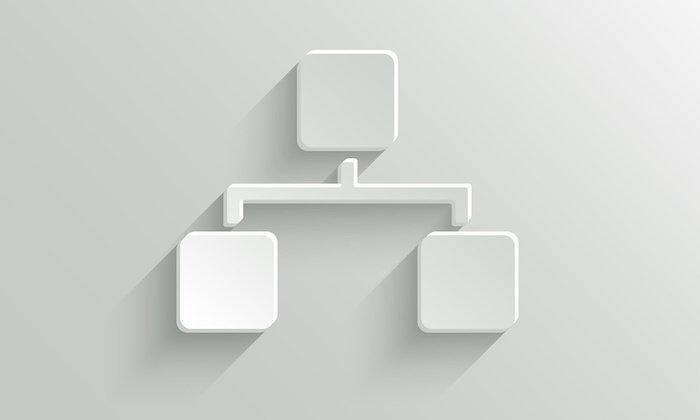
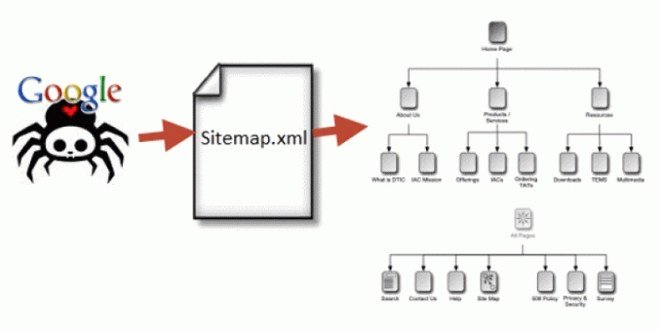
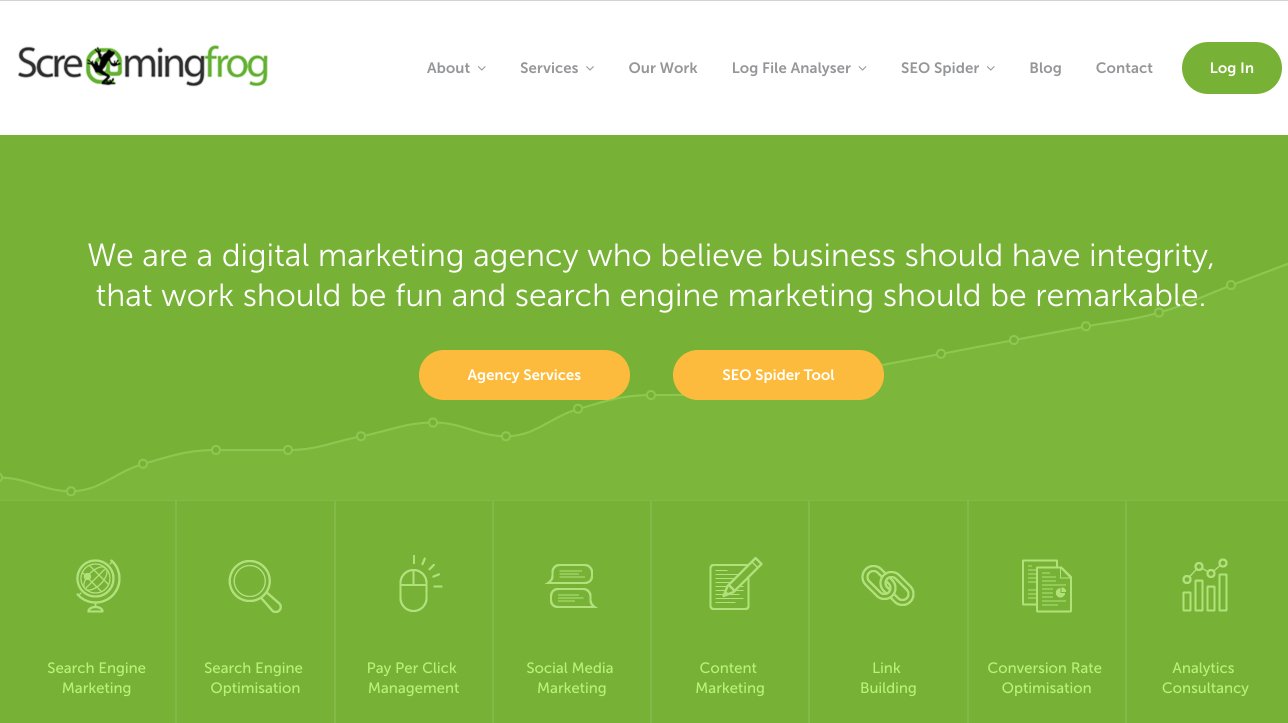
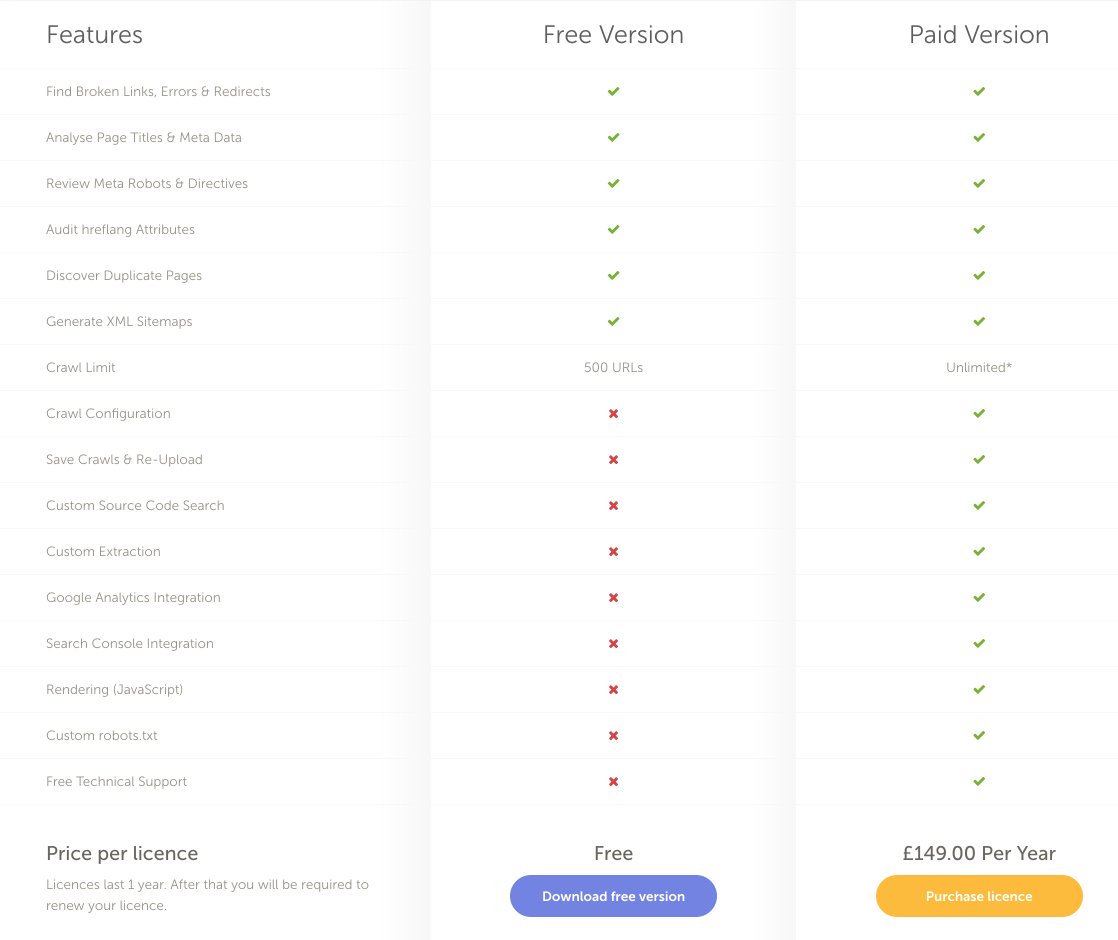
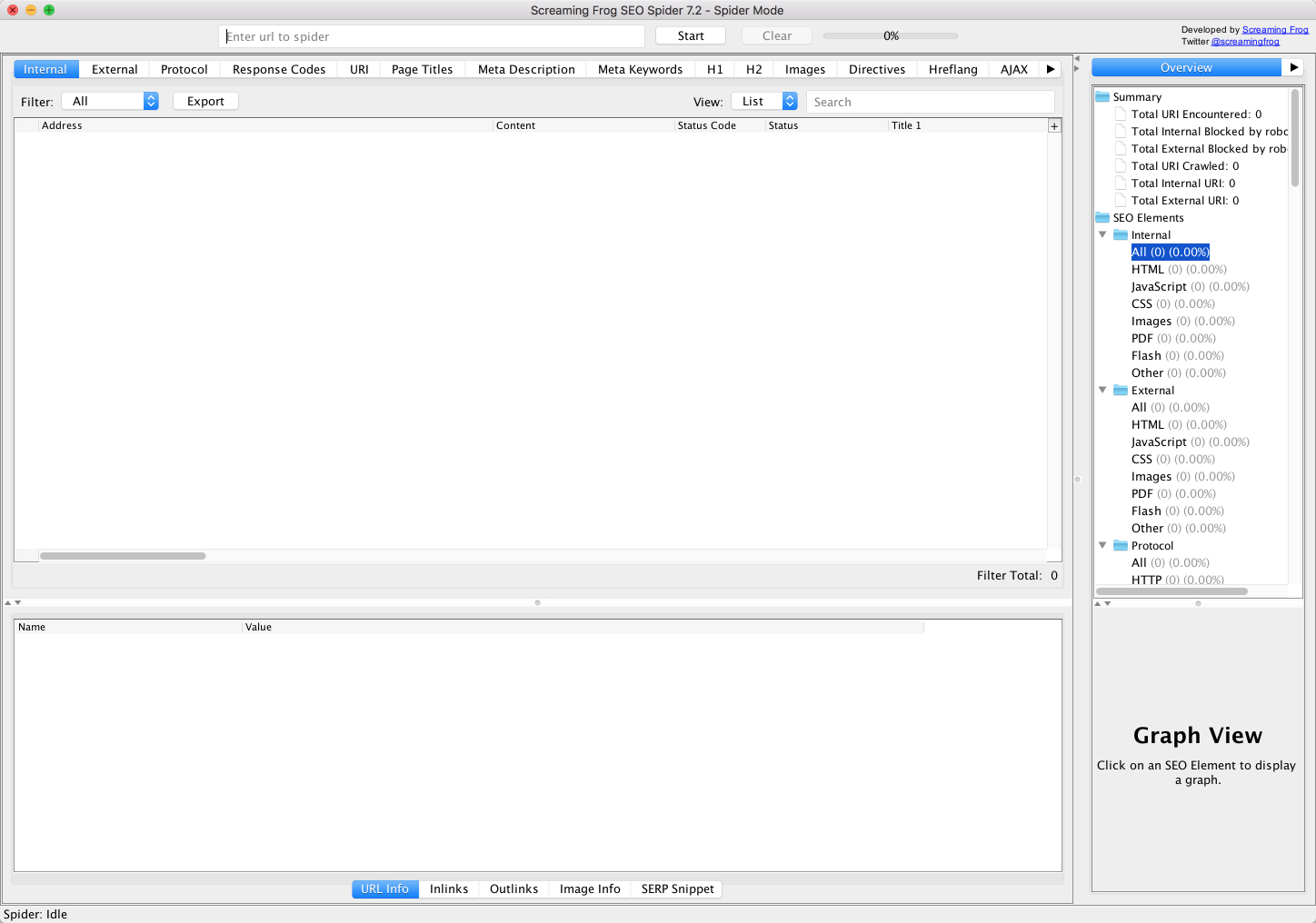
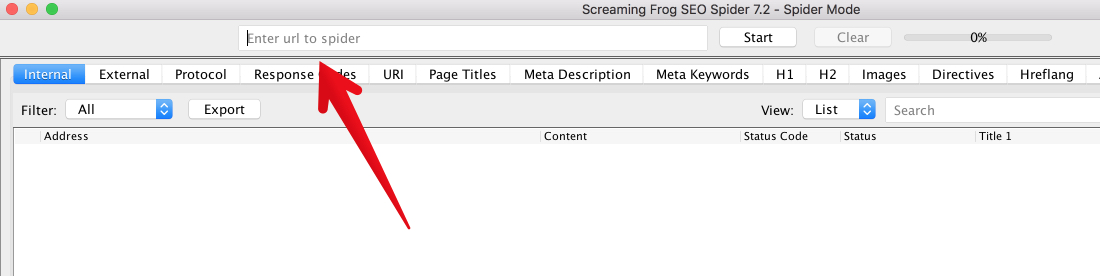
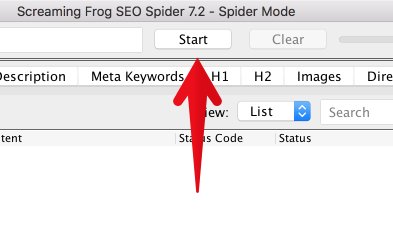
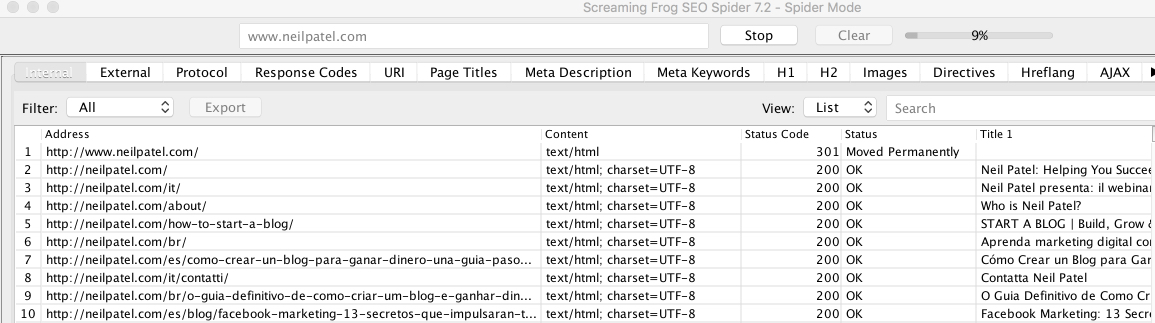
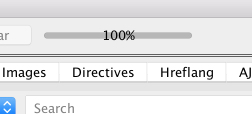
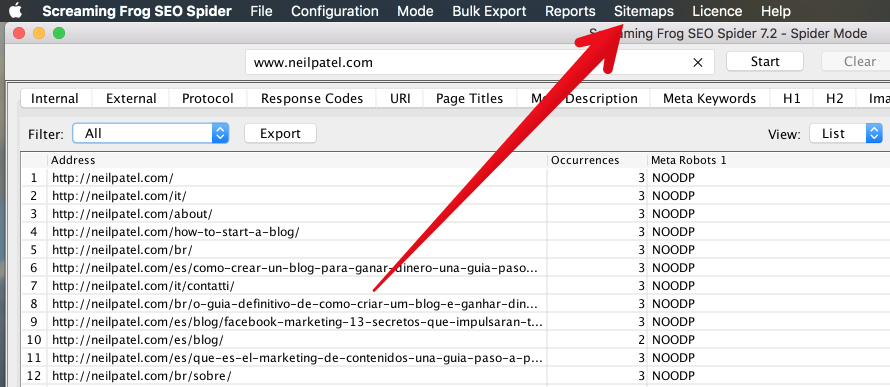

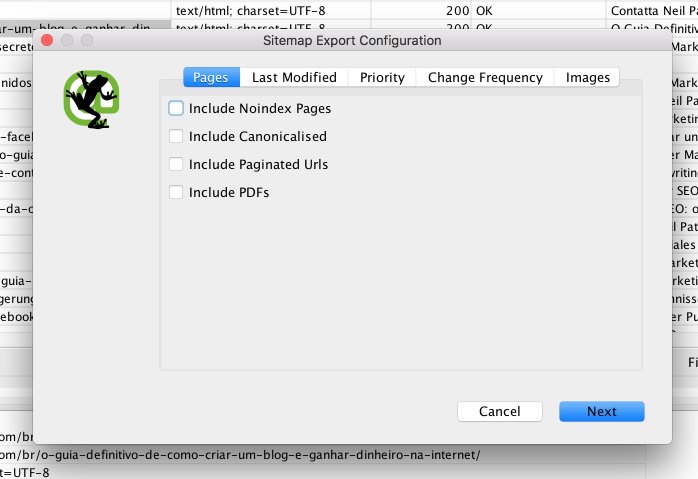
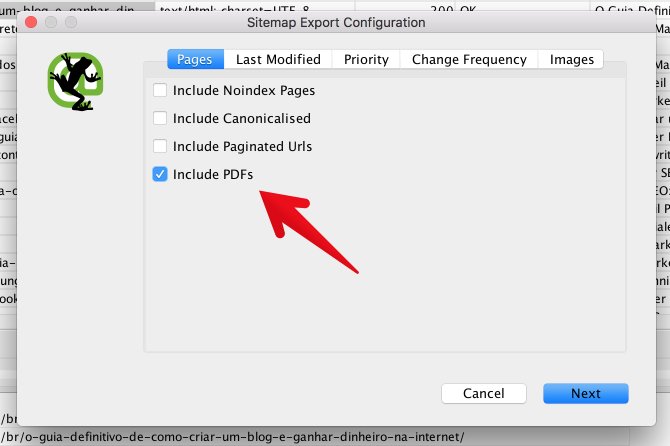
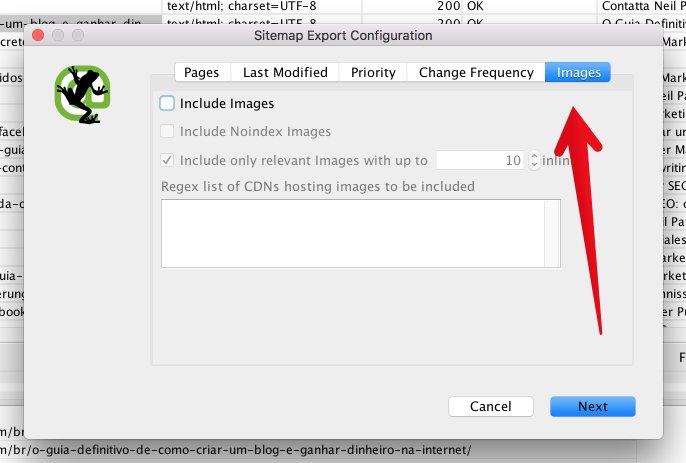
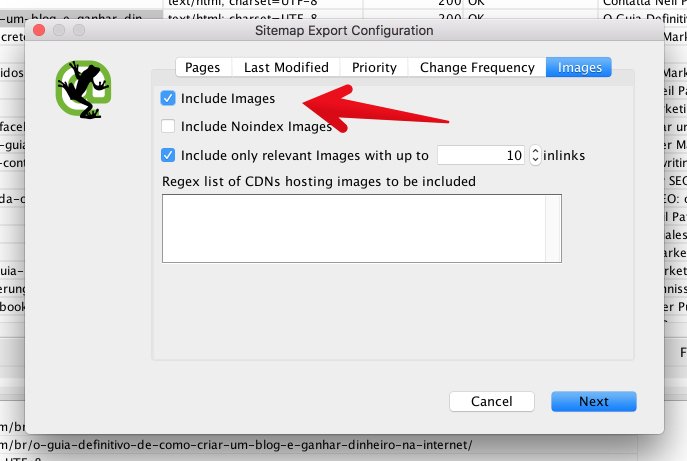
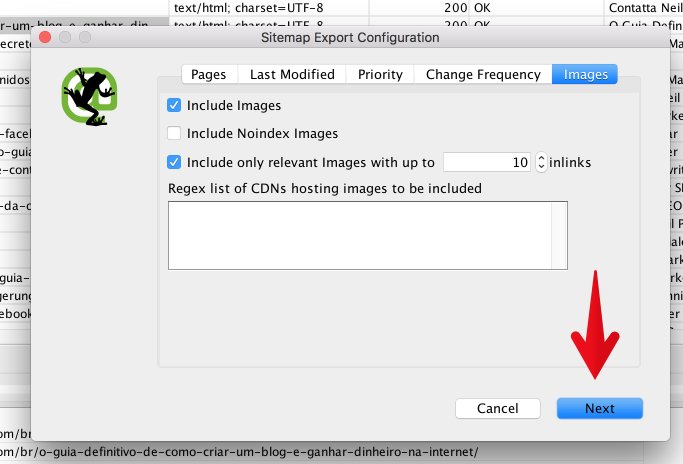
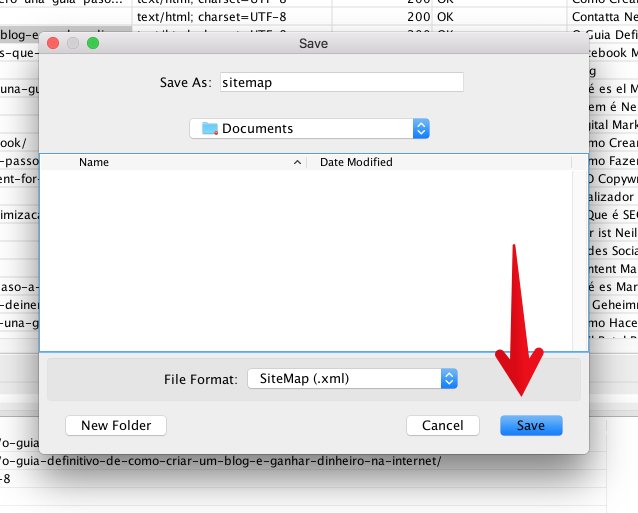
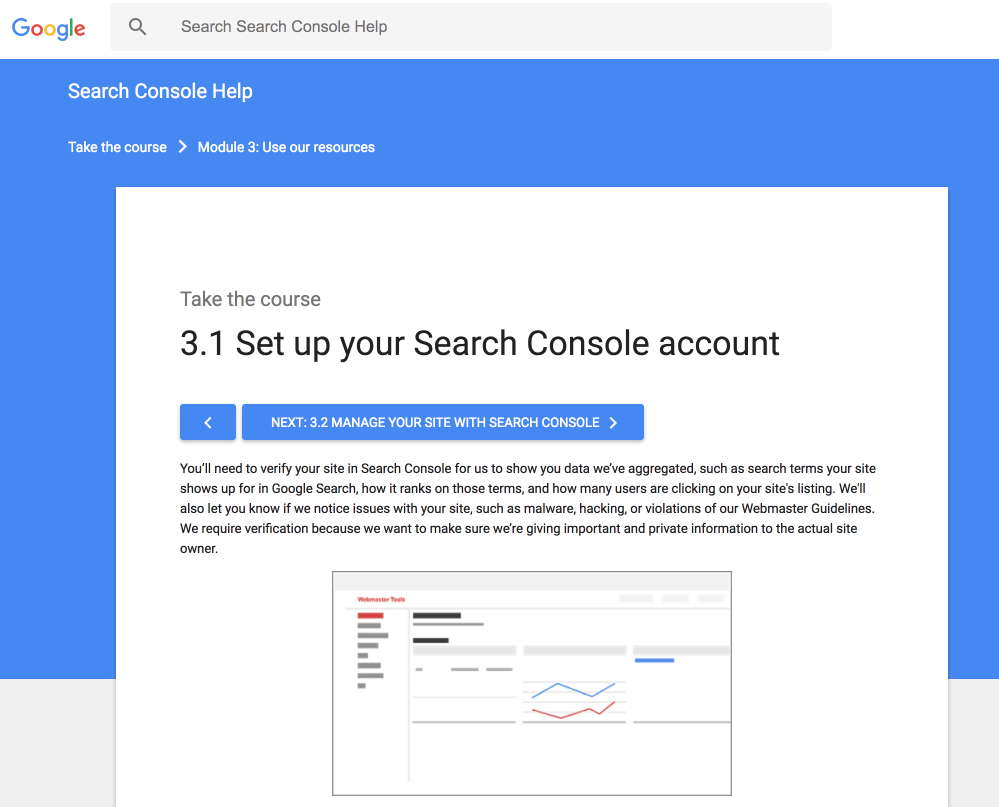
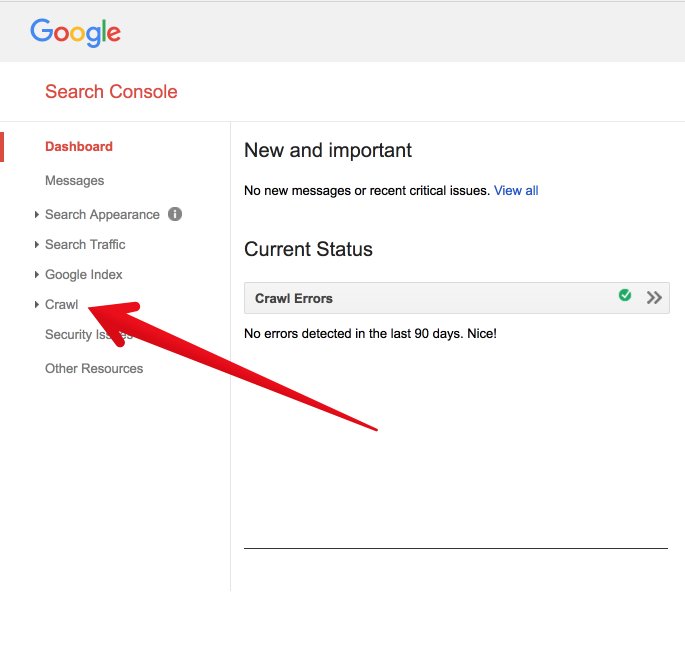
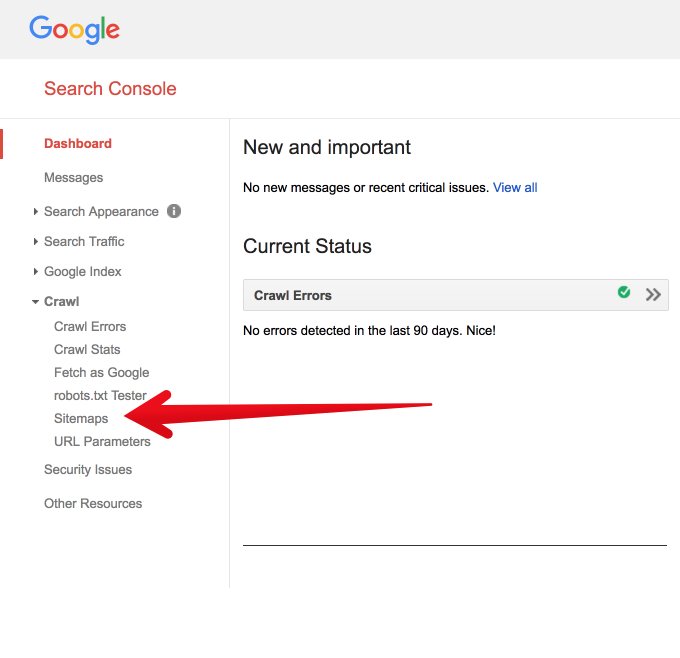
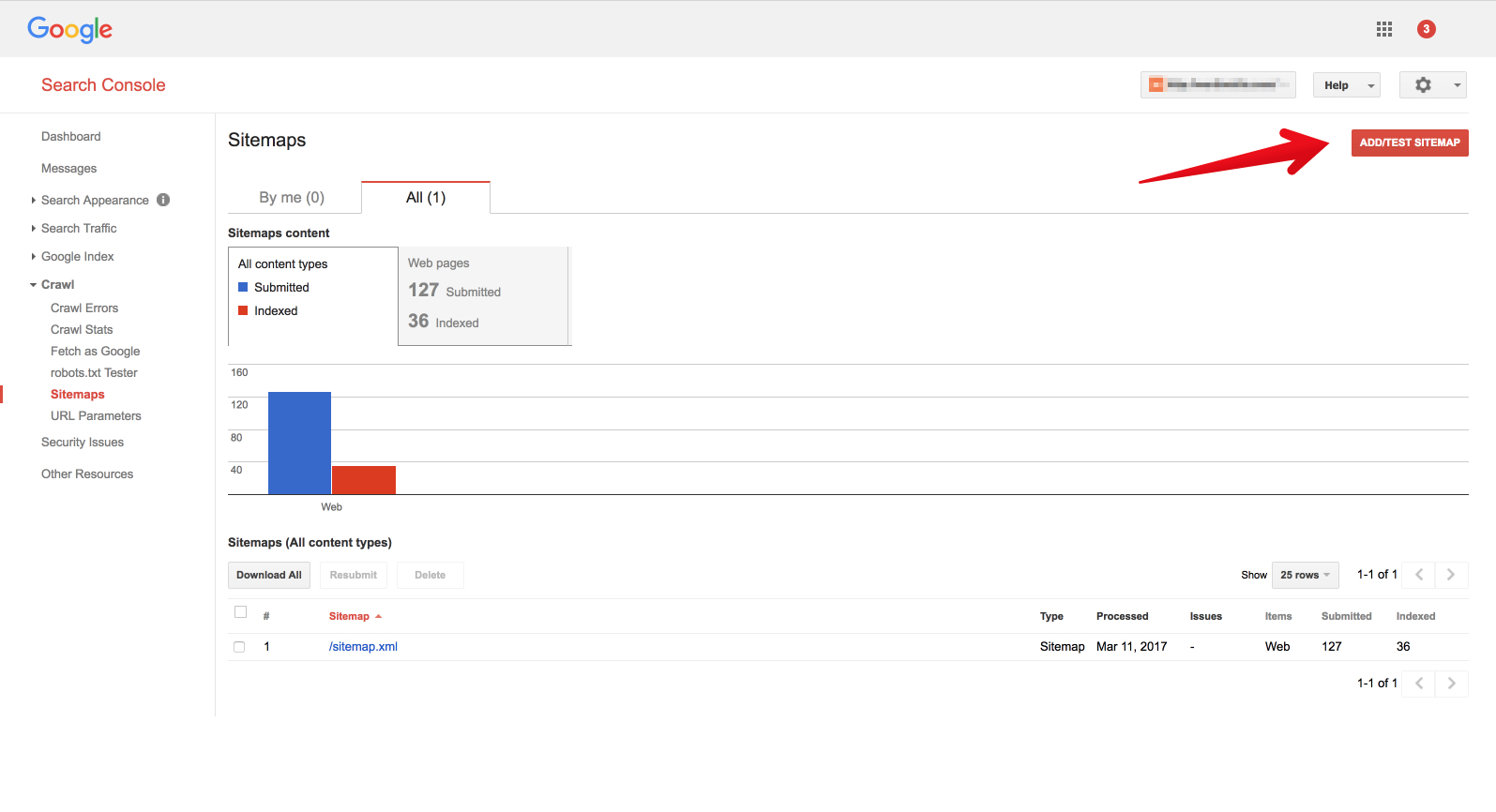
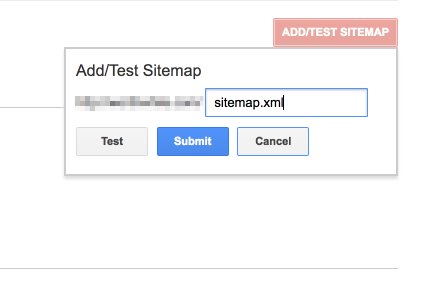

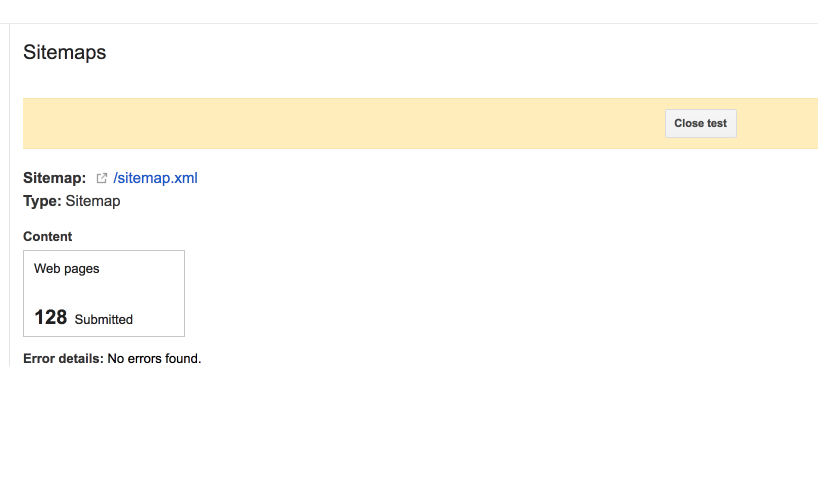

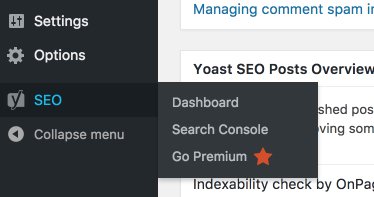
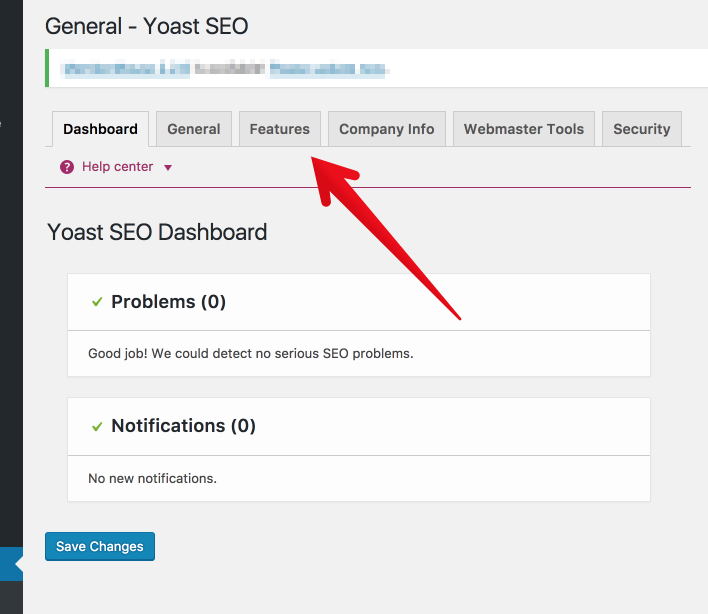
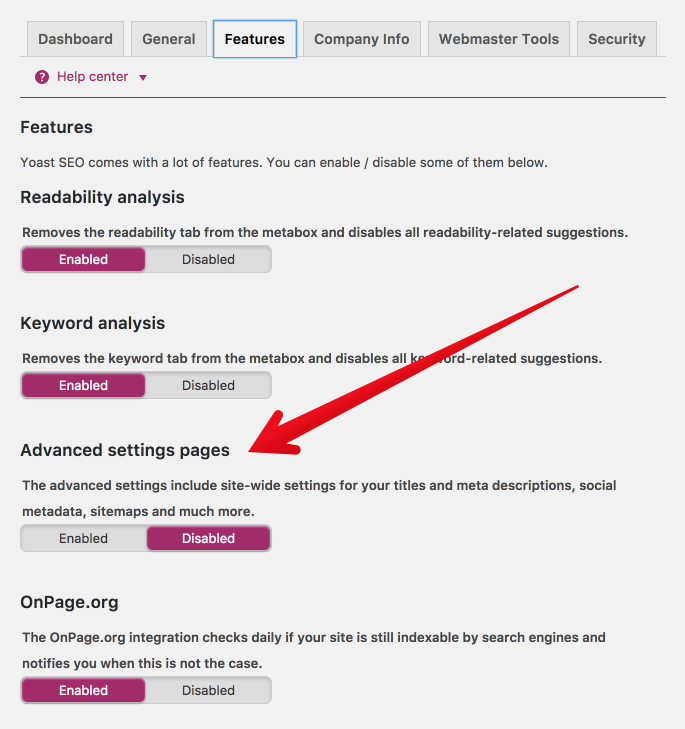
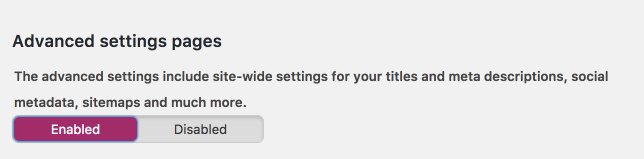
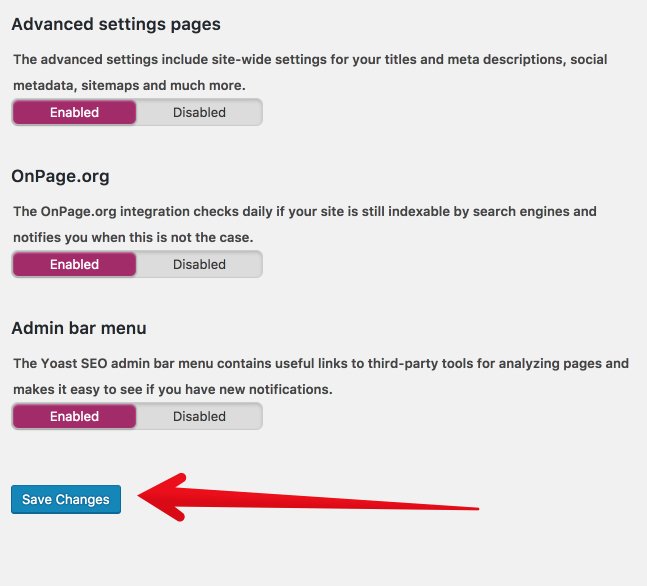
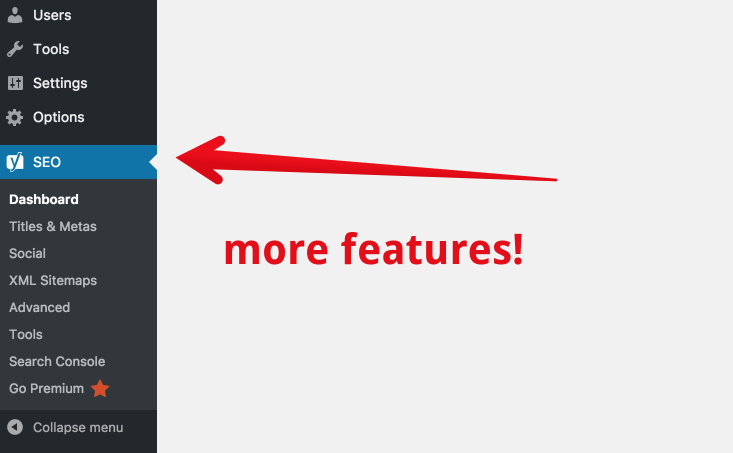
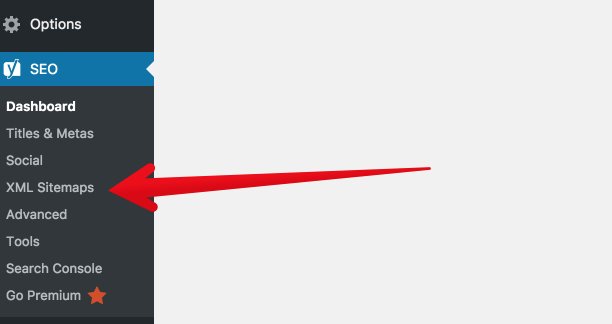
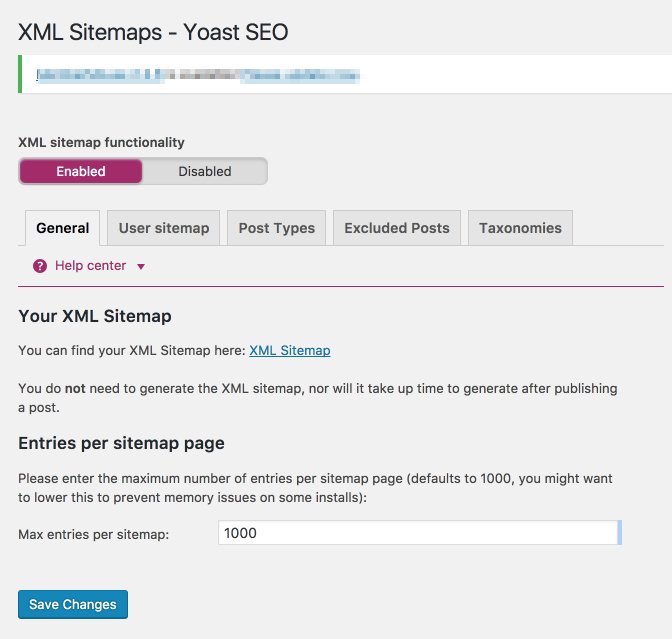
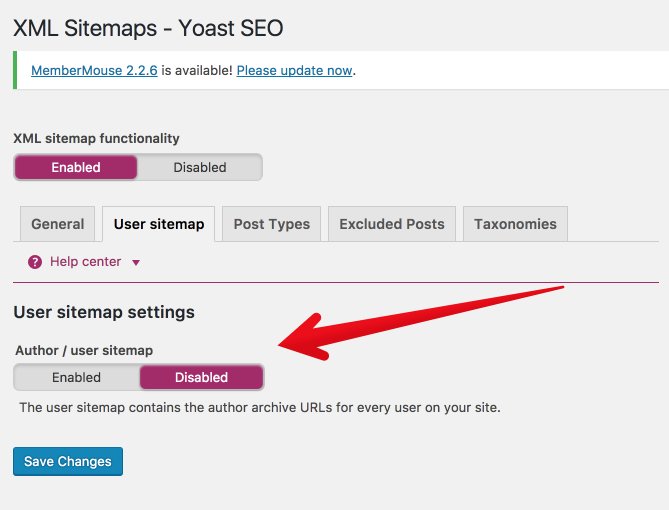
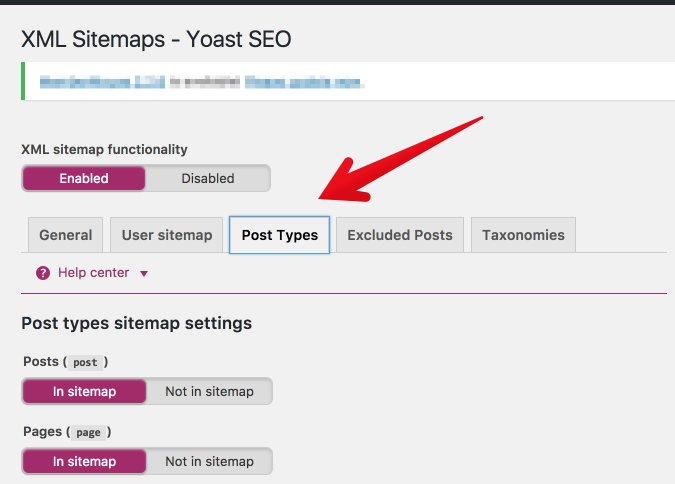
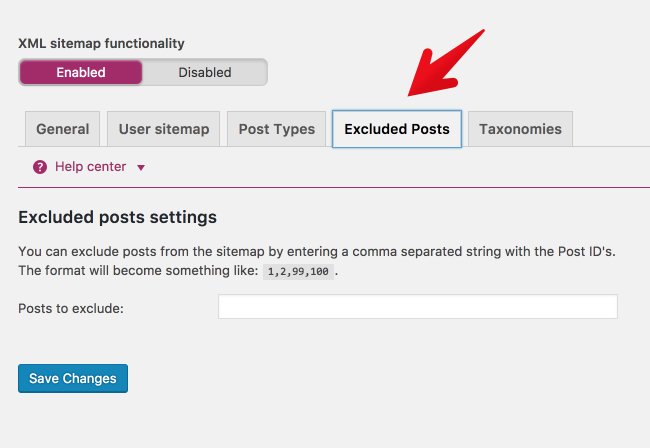
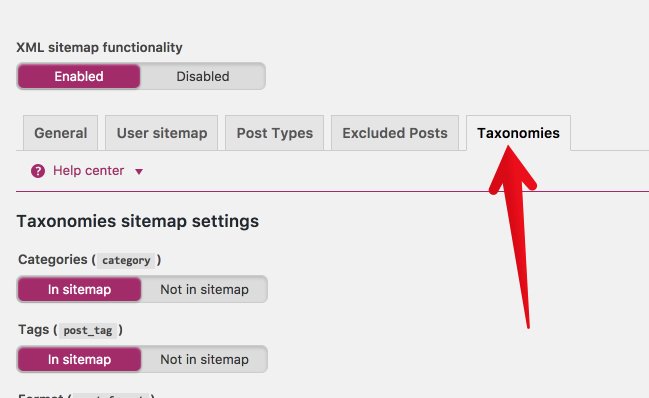
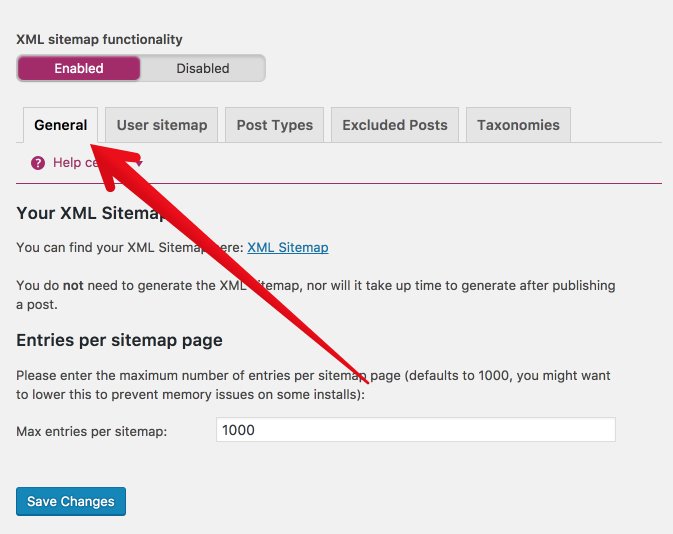
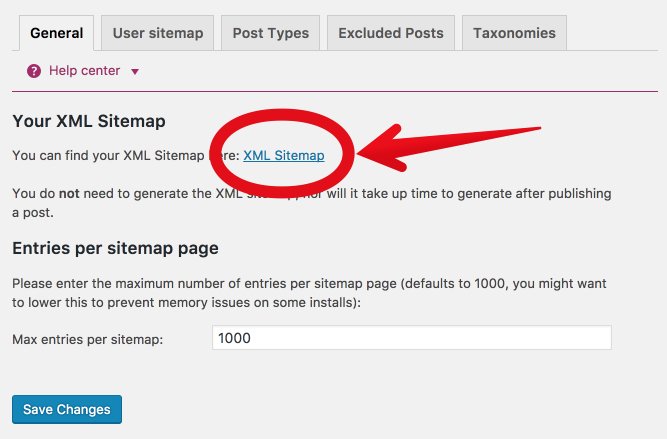
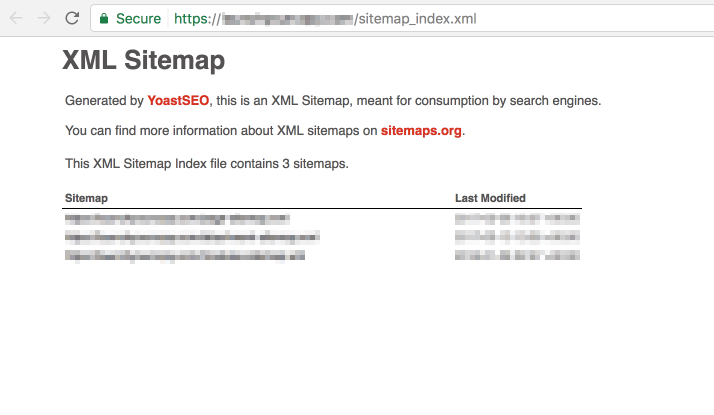
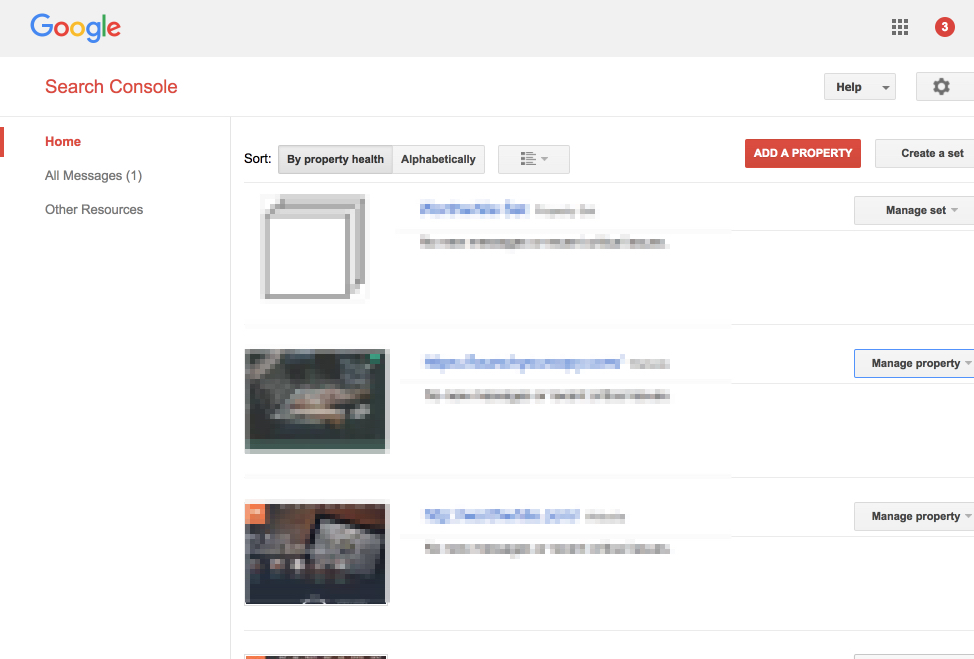
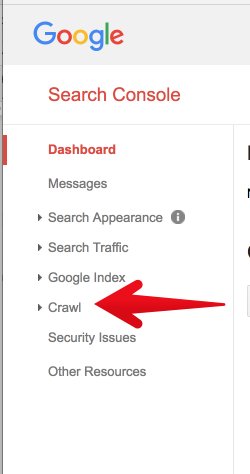
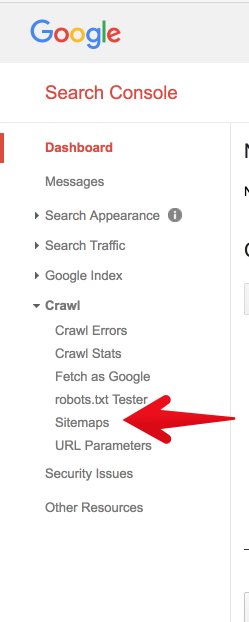
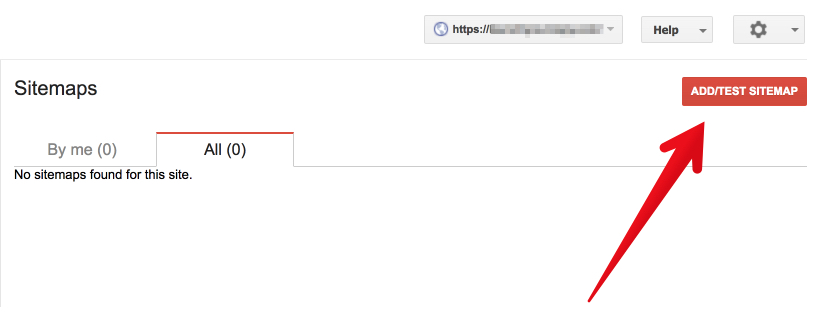
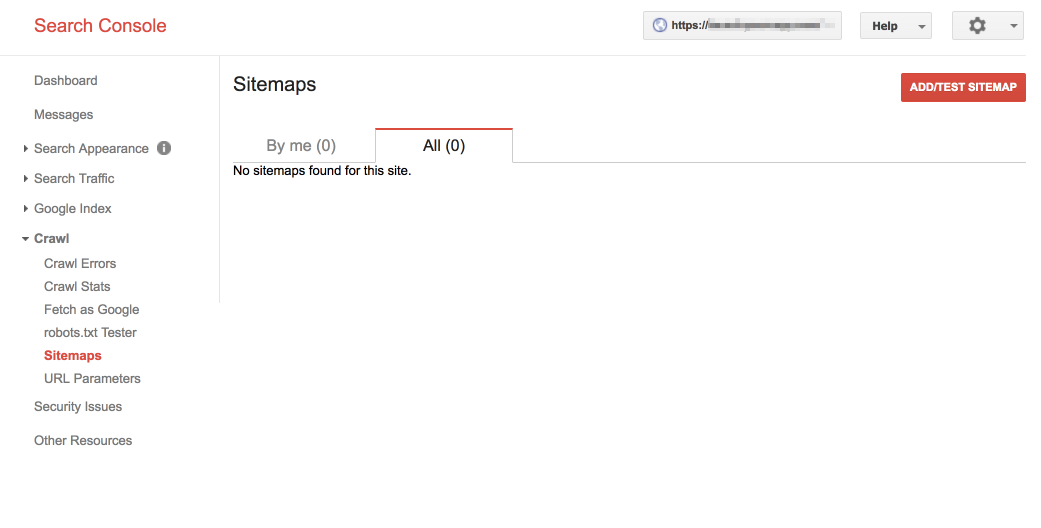
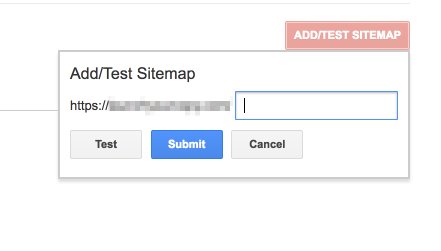
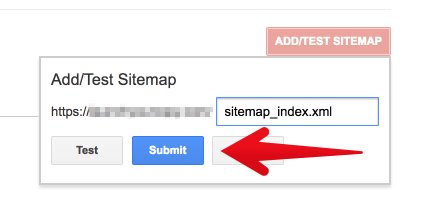
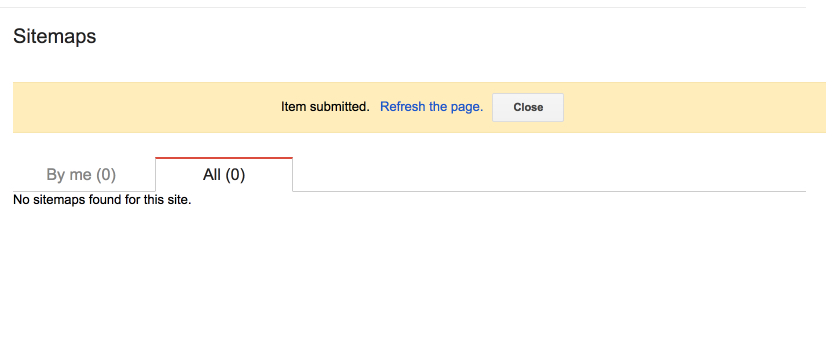
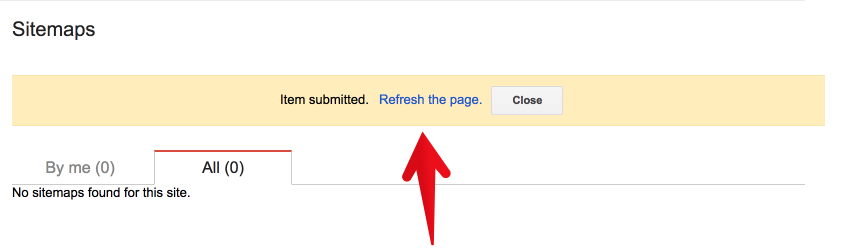
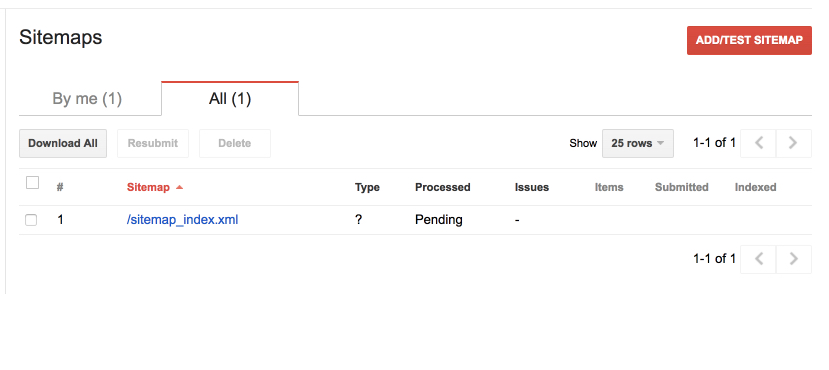
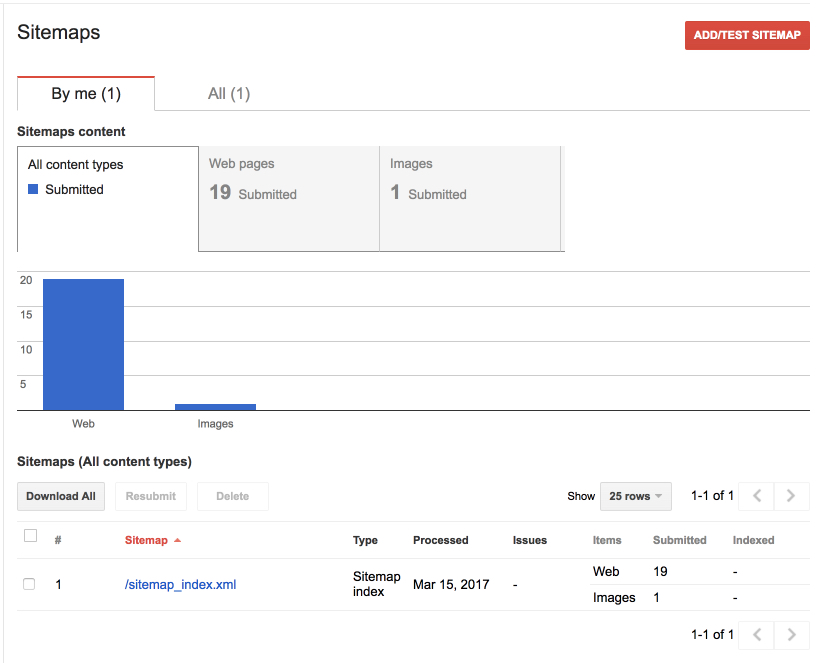
Kommentare (1)